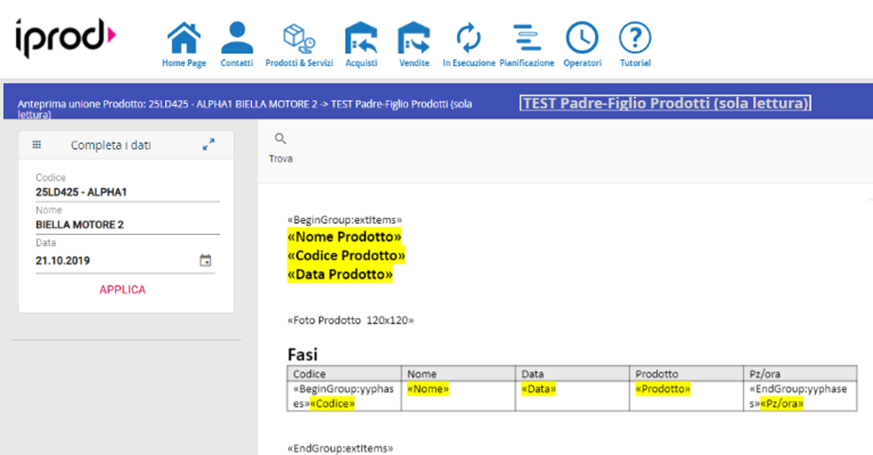
Da una qualsiasi scheda anagrafica, dopo aver selezionato un modello di documento il sistema mostra l'anteprima di come verranno uniti i dati al modello
In questo momento il documento è in sola lettura, non possiamo modificare nulla, ma ci permette di apprezzare come saranno distribuiti i dati ed assicurarci di aver selezionato il modello voluto. Il testo evidenziato in giallo sarà il contenuto sostituito dal valore corrispondente
Completa i dati a piacimento
Quello che invece possiamo modificare, e in alcuni casi siamo anche obbligati a farlo, è ciò che è contenuto nel box di sinistra “Completa i Dati”
Sono i dati che provengono dall’archivio e della scheda che avevamo selezionato per questa operazione. Se qualcosa non fosse corretto possiamo aggiustarne i valori direttamente qui e poi procedere con Applica
UNIONE
Premendo Applica sull'anteprima viene generato il documento che ci interessava produrre e a questo punto possiamo apprezzarne il risultato finale
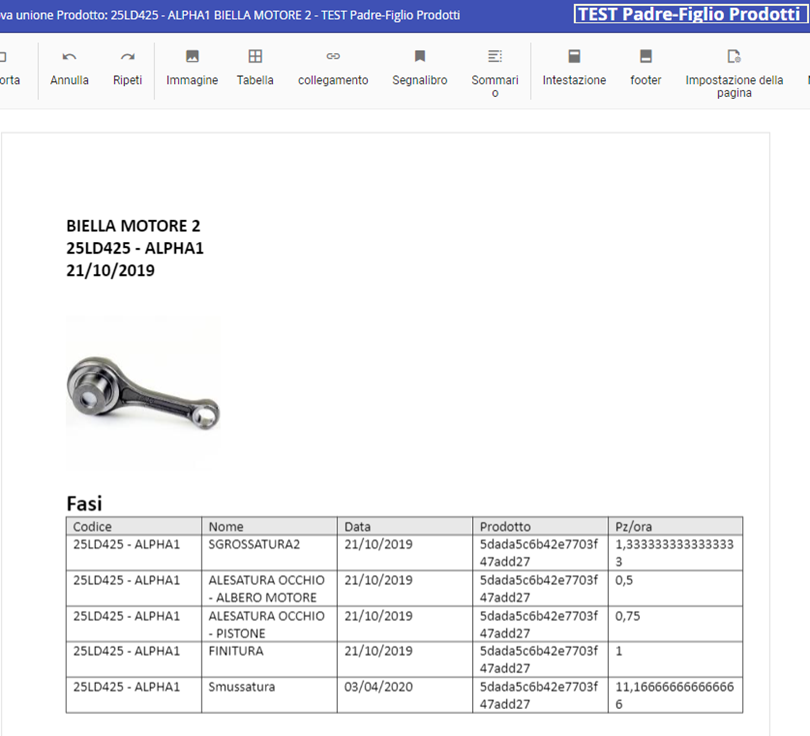
A questo punto abbiamo finito. Se volessimo aggiungere o modificare qualcosa, il documento è un normalissimo documento di Word sul quale possiamo intervenire a piacimento
PUBBLICA/SALVA
Possiamo scaricare il file sul nostro computer...
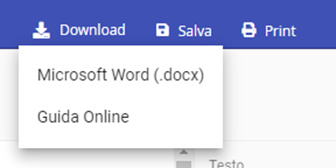
Oppure possiamo stamparlo (Print),
E lo possiamo salvare/pubblicare (Salva) che resti come allegato nei Post/Commenti del prodotto
UNIONE FUORI CONTESTO
Come abbiamo descritto in precedenza se ci troviamo su una data pagina e abbiamo selezionato un modello che contiene lo stesso tipo di dati l’unione è 1:1, ovvero ciò che è già sulla pagina sarà incollato direttamente sul documento nelle posizioni stabilite in fase di strutturazione.
Al contrario, se il modello contiene definizioni che non sono sulla pagina corrente il sistema dovrà andare a creare gli elenchi corrispondenti per permettere all’utente la scelta dei dati desiderati.
Questi elenchi possono comunque essere in una parziale relazione al contesto corrente oppure totalmente scollegati.
Se il modello contiene definizioni di cliente e di un ordine di lavoro, pur essendo sulla pagina della scheda anagrafica, il sistema presenterà all’utente la possibilità di selezionare solo i suoi OdL e non di altri clienti.
Se il modello contiene anche le definizioni di un macchinario, l’elenco da cui si potrà sceglierne uno è l’intero set di macchinari presenti in archivio, perché tra cliente e macchinari non esiste nessuna relazione logica.
Un altro esempio
Un modello creato per un cliente contiene al massimo tutti i campi anagrafici del database, più qualche campo di sistema, più qualche campo libero. Questo è un modello associabile al cliente 1:1
Potremmo però aver bisogno di un documento con l’intestazione del cliente, un prodotto e due operatori, per una consegna e sappiamo già che il portale non ha nessuna pagina che mette in relazione questi elementi. Questo è un modello ibrido fuori contesto, cioè non tutti i dati sono contenuti in una singola pagina di iProd. Se siamo sulla scheda di un cliente, dalla pagina non abbiamo nessun collegamento ai prodotti, ma in fase documentale possiamo metterli insieme.
Utilizzando un modello ibrido, l’intestazione cliente verrà presa dalla pagina corrente e il prodotto sarà richiesto in fase di anteprima selezionandolo da un elenco.
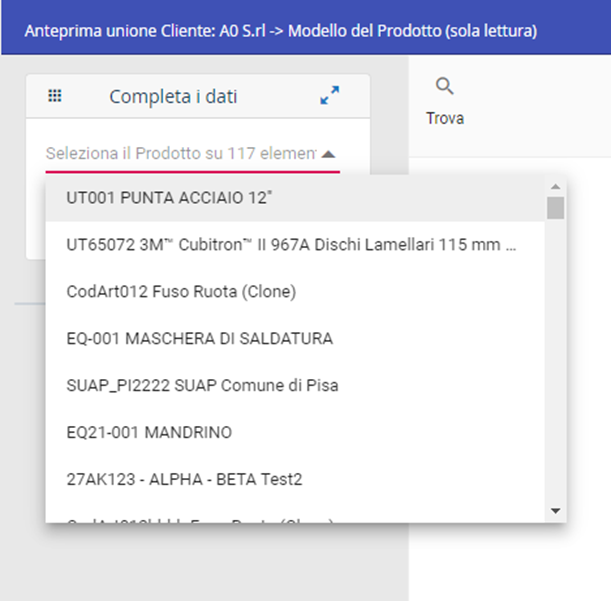
Così facendo abbiamo unito un cliente a un prodotto e a due operatori anch’essi scelti da un elenco.
